نحوه کالیبره کردن کنترلر PS4

در این راهنما ما به چگونگی و نحوه کالیبره کردن کنترلر PS4 خواهیم پرداخت. با دایهارد همراه باشید.
چرا کنترلر به کالیبره نیاز دارید؟
کالیبره کردن کنترلر گزینه ایده آلی برای حل مشکل و پاسخگویی آن به دستورات کاربر خواهد بود. کالیبره کردن کنترلر همچنین به بازیابی تنظیمات حساسیت پیش فرض کمک می کند. در کنار عملکرد بهتر، می توان دقت کنترلر را با استفاده از کالیبراسیون برای تمرکز بر جزئیات بیاهمیتتر مربوط به حرکات خود از طریق ورودی، بهبود بخشید.
کنترلر PS4 ممکن است کالیبره نشده باشد و باعث جابجایی استیک شود. اما چگونه می توان کنترلر PS4 را کالیبره کرد؟
نحوه کالیبره کردن کنترلر PS4
1- ابتدا کنترلر و کنسول را خاموش کنید.
2- دکمه های L3 و R3 را به مدت 30 ثانیه فشار داده و نگه دارید.
3- دکمه ها را رها کنید و میله های آنالوگ را پنج بار در جهت عقربه های ساعت بچرخانید.
4- میله های آنالوگ را پنج بار در خلاف جهت عقربه های ساعت بچرخانید.
5- دکمه های L3 و R3 را برای 30 ثانیه دیگر فشار داده و نگه دارید.
6- میله های آنالوگ را رها کنید. میله های آنالوگ کنترلر شما اکنون باید دوباره کالیبره شوند.
PS4 را از برق بکشید
جدا کردن PS4 از اسلات USB در صورت اتصال سیمی و وصل مجدد آن به رفع اشکالات یا اشکالات جزئی که می تواند باعث عدم پاسخگویی یا تأخیر کنترلر شود، کمک کند.
اگر کنترلر به صورت بی سیم متصل است، دکمه PS را حدود 10 ثانیه فشار دهید تا خاموش شود و پس از مدتی دوباره فعال شود.
سر آنالوگ ها را تمیز کنید
یکی از رایج ترین مشکلات کنترلرها تجمع ذرات کثیفی در اطراف دکمه های انگشت شست است که باعث عدم پاسخگویی آنها می شود.
سر آنالوگ ها را با استفاده از یک پارچه خشک تمیز کنید. می توانید با الکل و پارچه در نزدیکی دکمه ها را تمیز کنید. *از استفاده بیش از حد محلول ها خودداری کنید زیرا ممکن است کنترلر آسیب ببیند.
تمیز کردن کنترلر PS4 برای تجربه یکپارچه بازی بسیار ضروری است.
خارج یا خالی کردن باتری کنترلر PS4
اگر نمی خواهید مراحل خارج کردن باتری را طی کنید، می توانید به سادگی باتری را به طور کامل تخلیه کنید. این بسته به میزان شارژ کنترلر PS4 در حال حاضر زمان بیشتری می برد. برای تخلیه بهینه آن، می توانید تنظیمات را طوری تغییر دهید که کنترلر PS4 به طور خودکار خاموش نشود.
بهترین روش برای تخلیه باتری کنترلر، غیرفعال کردن تنظیمات برای جلوگیری از خاموش شدن کنترلر برای صرفه جویی در مصرف برق پس از غیرفعال بودن است.
به تنظیمات کنسول PS4 خود بروید.
در زیر لیست گزینه ها، Power save settings را انتخاب کنید.
گزینه time until the controller is off را انتخاب کنید.
پس از انتخاب، ویژگی را غیرفعال کنید. این منجر به تخلیه باتری از کنترلر شما می شود. هنگامی که کنترلر تخلیه شد. کابل USB را وصل کنید و آن را شارژ کنید و بررسی کنید که آیا مشکل حل شده است یا خیر.
بازنشانی کنترلر را به حالت پیش فرض
برای بازنشانی کنترلر به تنظیمات پیشفرض، باید دکمه reset را که در طرف مقابل صفحه L2 کنترلر قرار دارد، فعال کنید.
از یک پین کوچک برای فشار دادن و فشار دادن دکمه reset به مدت حدود 5 ثانیه در داخل شکاف یا سوراخ استفاده کنید.
کنترلر را با استفاده از کابل USB به کنسول متصل کرده و با استفاده از دکمه PS برای کالیبره کردن آن، آن را فعال کنید.
برای اینکه کنترلر خود را بازنشانی کنید تا عملکرد آن بهتر شود، مراحل زیر را دنبال کنید:
کنسول را وصل کنید و به صفحه اصلی بروید.
در قسمت تنظیمات گزینه Devices را انتخاب کنید.
دستگاههای بلوتوث را انتخاب کنید و کنترلکنندهای را که میخواهید دوباره کالیبره کنید انتخاب کنید.
دکمه گزینه ها را روی کنترلر نگه دارید تا گزینه Forget Device را ایجاد کنید. کنترلر را از کنسول لغو اتصال می کند.
کنسول را مجددا راه اندازی کنید و دوباره کنترلر را با استفاده از اتصال سیمی وصل کنید. دکمه PS را نگه دارید تا دوباره با کنسول متصل شود.
هارد ریست
کنسول را خاموش کنید.
شکاف کوچک پشت کنترلر را در نزدیکی دکمه L2 پیدا کنید.
با استفاده از پین دکمه ریست را در داخل سوراخ حدود 10 ثانیه نگه دارید تا ریست انجام شود.
پس از اتمام فرآیند، کنسول را مجددا راه اندازی کنید و کنترلر PS4 را با استفاده از یک اتصال سیمی به کنسول متصل کنید و دکمه PS را نگه دارید تا دوباره آن را متصل کنید.
کالیبره کردن کنترلر PS4 با ابزار کالیبراسیون
برای انجام این عمل باید کنترلر را با هر رایانه شخصی متصل کنید.
با استفاده از اتصال بلوتوث، کنترلر را با هر سیستمی متصل کنید.
برای فعال کردن جفت شدن بلوتوث، به تنظیمات بروید و در زیر زبانه بلوتوث، آن را با کشیدن به پایین تب فعال کنید.
پس از اتصال، از کلید Windows استفاده کنید و گزینه های کنترلر را جستجو کنید و Setup USB, game controllers را انتخاب کنید.
کنترلر را از لیست موجود انتخاب کنید و به Properties بروید.
در قسمت Properties به تب Settings رفته و روی گزینه Calibrate کلیک کنید.
فرآیند کالیبراسیون آغاز خواهد شد. Next را کلیک کنید و با استفاده از کنترلر به مناطق مختلف روی صفحه بروید.
اکنون با منوی ویزارد روبرو خواهید شد که فرآیندی را برای کالیبره کردن نمایشگر به شما ارائه می دهد.
دستورالعمل ها را برای کالیبره کردن کنترلر دنبال کنید و روی Finish کلیک کنید.
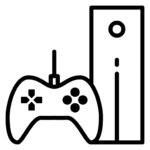
 کنسول های بازی
کنسول های بازی






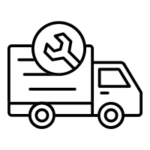 ابزار و تعمیرات
ابزار و تعمیرات

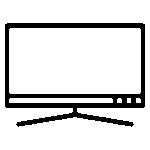








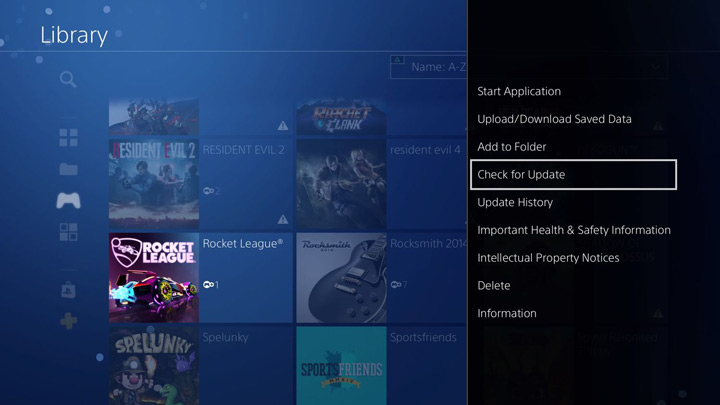

 دانگل سری MX
دانگل سری MX مبدل سری HX
مبدل سری HX

من دستمو وصل میکنم،کارمو انجام میدم،بعدش ک دستگاهو خاموش کردم و بعدا وقتی خواستم دوباره استفاده کنم ازش دسته پی اس ۴ کار نمیکنه،باید از کنسول روشن کنم و بعدش با کابل دسترو مجدد وصل کنم